Как легко перенести чаты WhatsApp в Arattai Messenger
Опубликовано: 2025-10-29Zoho's Arattai Messenger — это индийское чат-приложение, которое дает пользователям безопасный и личный способ оставаться на связи со своими друзьями, членами семьи и коллегами. Что отличает Arattai от любого другого приложения для чата, так это то, что это не только приложение для чата, но и интересные и содержательные функции, которые делают его разумным выбором, когда вам нужно выбрать приложение для обмена сообщениями.

Однако у WhatsApp много активных пользователей. Но с тех пор, как был представлен Arattai Messenger, большинство пользователей начали ценить его за интеллектуальные функции. Люди также постепенно переходят на Arattai, поскольку он предлагает лучший контроль над конфиденциальностью и делает обмен файлами, общение в чате простым и безопасным.
Люди годами полагались на WhatsApp для связи и отправки важных сообщений, файлов и документов. Но теперь, когда все больше людей переходят на Араттай, никто не хочет терять старые воспоминания и важные беседы. Каждый хочет иметь возможность использовать свои разговоры и медиафайлы в WhatsApp, одновременно переходя на более качественный и безопасный мессенджер.
Итак, в этой статье я расскажу вам, как легко и безопасно перенести все ваши разговоры из WhatsApp в Arattai Messenger. Вы также узнаете, что нужно подготовить перед началом работы и как исправить небольшие проблемы, если в процессе что-то пойдет не так.
Оглавление
Что такое Араттайский Посланник?
Arattai Messenger — это индийское приложение для общения, разработанное Zoho Corporation. Само слово «араттай» на тамильском языке означает непринужденную беседу, и само приложение соответствует своему значению. Он предлагает все основные функции, такие как отправка текстовых сообщений, голосовых заметок, фотографий и видео, как и другие обычные приложения для чата. Но что выделяет Arattai, так это то, что это не просто еще одно приложение для обмена сообщениями. Помимо общения в чате, оно также предоставляет интеллектуальные инструменты, такие как использование приложения в качестве списка дел, обмен файлами между устройствами, а также вы можете использовать приложение в качестве личного хранилища для хранения своих файлов.
Эти функции делают его более полезным как для личных, так и для рабочих разговоров. И самое приятное то, что он позволяет вам импортировать чаты WhatsApp, чтобы вы могли взять с собой свои старые сообщения, общие воспоминания, а также важные разговоры или медиа, что позволяет очень легко переключаться, не теряя ничего, что для вас важно.
Что нужно знать перед импортом чатов WhatsApp в Араттай
Прежде чем вы начнете импортировать чаты WhatsApp в Arattai Messenger, вам необходимо выполнить эти основные требования. Если все будет готово перед началом работы, это поможет вам избежать проблем в дальнейшем и сделает передачу плавной и быстрой. В этой части мы увидим, что вам понадобится и что можно импортировать.
Что вам понадобится
1. Стабильное подключение к Интернету. Убедитесь, что ваш телефон подключен к стабильному Wi-Fi или мобильной сети; в противном случае передача может завершиться неудачно, если соединение между ними прервется.
2. Обновлены WhatsApp и Arattai: всегда используйте последнюю версию WhatsApp и мессенджера Arattai.
- На Android откройте Google Play Store, нажмите «Профиль», выберите «Управление приложениями и устройством», переключитесь на «Управление», перейдите на вкладку «Доступные обновления» и, наконец, обновите WhatsApp и Arattai.
- На iPhone откройте App Store, щелкните значок «Профиль», прокрутите список и найдите WhatsApp и Arattai в разделе «Доступные обновления» и обновите их.
3. Достаточно свободного места для хранения данных. Если у вас недостаточно места, вам потребуется освободить место на вашем устройстве для экспорта и импорта чатов.
- На Android откройте «Настройки», прокрутите список и нажмите «Память», чтобы проверить доступное место.
- На iPhone откройте «Настройки», перейдите в «Основные» и нажмите «Хранилище iPhone», чтобы узнать, сколько места осталось.
4. Резервное копирование чатов WhatsApp. Чтобы ничего не потерять, создайте резервные копии чатов WhatsApp перед их импортом в Arattai.
- На Android откройте WhatsApp, нажмите три точки и перейдите в «Настройки». После этого нажмите «Чаты», затем «Резервное копирование чата» и, наконец, нажмите кнопку «Резервное копирование».
- На iPhone откройте WhatsApp, перейдите в «Настройки», нажмите «Чаты», затем «Резервное копирование чата» и, наконец, нажмите кнопку «Создать резервную копию сейчас».
5. Оба приложения на одном телефоне. Убедитесь, что WhatsApp и Arattai Messenger установлены на одном телефоне. Экспорт осуществляется напрямую из одного приложения в другое.
6. Контакты, использующие Arattai. Вы можете импортировать только личные или групповые чаты людей, которые уже используют Arattai. Если вы пытаетесь перенести чат контакта, который еще не присоединился к Араттаю, то его чат не появится даже после переноса.
Что можно импортировать
Вы можете переместить большую часть важных данных WhatsApp в Arattai Messenger, но не все. Вот что можно перенести.
1. Личные чаты. Вы можете импортировать свои личные чаты, включая все ваши сообщения, общие медиафайлы и файлы.
2. Групповые чаты. Групповые чаты также можно импортировать, но перед началом импорта вам необходимо создать такую же группу на Араттай. После переноса появятся только чаты участников, которые уже находятся на Араттай.
3. Фотографии, видео и голосовые сообщения. Все ваши общие фотографии, видео и голосовые заметки можно переместить из WhatsApp в Arattai без потери качества.
4. Документы и общие файлы. Вы можете переносить общие документы, PDF-файлы и другие важные файлы.
Как легко перенести чаты WhatsApp в Arattai Messenger
Теперь вы знаете, что нужно сделать перед импортом и что можно импортировать из чата WhatsApp в Arattai Messenger. Я отдельно упомянул шаги на iPhone и Android.

На iPhone
- Откройте WhatsApp и перейдите в чат, который хотите экспортировать.
- Нажмите на имя контакта или группы вверху.
- Прокрутите вниз и выберите «Экспортировать чат».
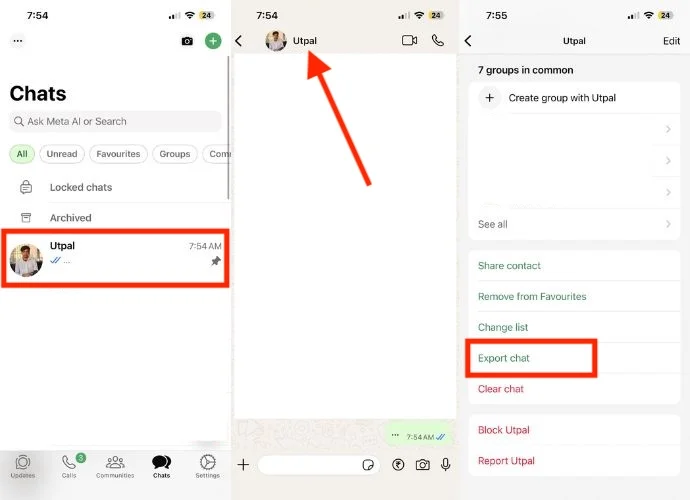
- Здесь вам будет предложено два разных варианта: выберите «Прикрепить медиа», если вы хотите включить фотографии и видео, и выберите «Без мультимедиа», если вы хотите экспортировать только текстовые чаты.
- В параметрах обмена выберите Араттай.
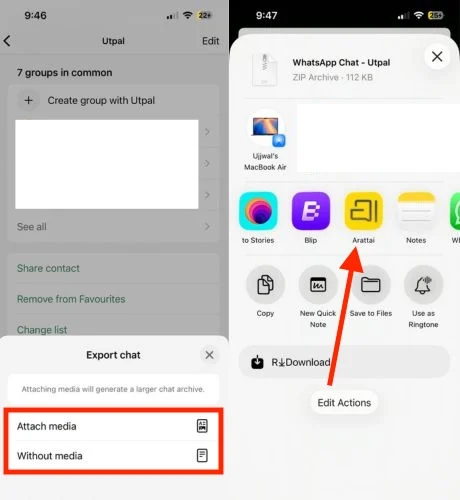
- Если вы уже создали группу с этим человеком на Араттай и хотите импортировать свои чаты WhatsApp в ту же группу, выберите эту существующую группу. Но если вы просто хотите создать новую группу с самим собой и импортировать все свои чаты WhatsApp с этим конкретным человеком в эту группу, нажмите «Импортировать в новую группу».
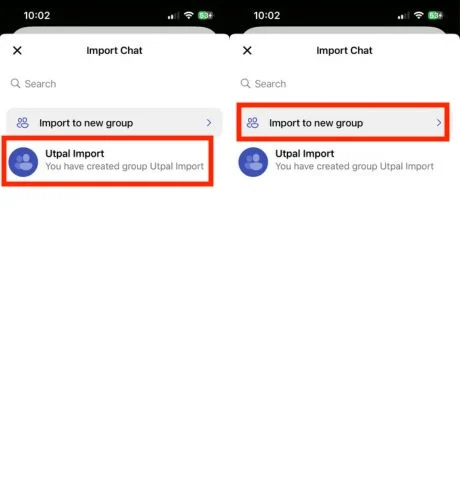
- Как только вы нажмете на него, появится всплывающее окно, нажмите «Импортировать».
- Дождитесь завершения импорта, и все ваши чаты с этим человеком будут импортированы в новую группу, доступ к которой есть только у вас.
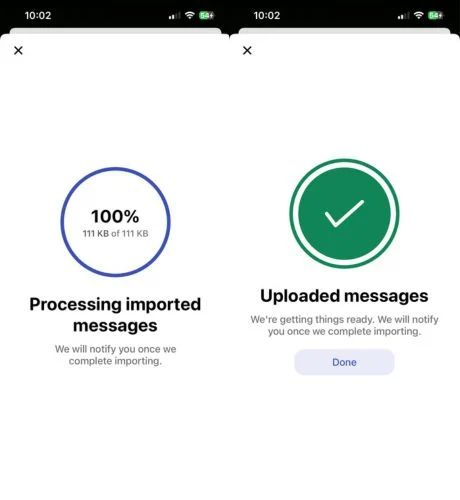
На Android
- Откройте WhatsApp и перейдите в чат, который хотите экспортировать.
- Нажмите на три точки в правом верхнем углу.
- Выберите «Еще», когда появится меню.
- После этого нажмите Экспортировать чат.
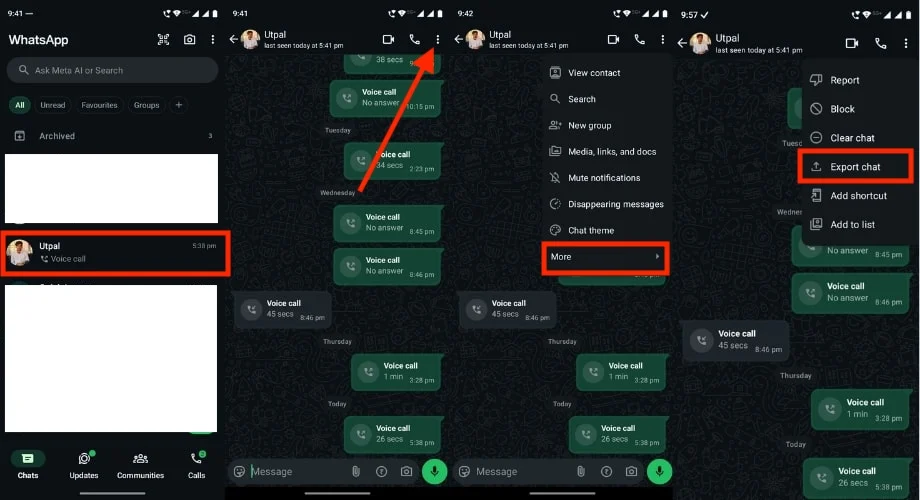
- Затем выберите «Прикрепить мультимедиа», если вы хотите также экспортировать фотографии и видео, а если вы хотите экспортировать только текст, выберите «Без мультимедиа».
- Выберите «Араттай» на всплывающем экране обмена.
- Затем прокрутите и найдите человека, чей чат вы хотите импортировать.
- После этого появится всплывающее окно с подтверждением; здесь нажмите «Импорт».
- Приложение автоматически импортирует чат.
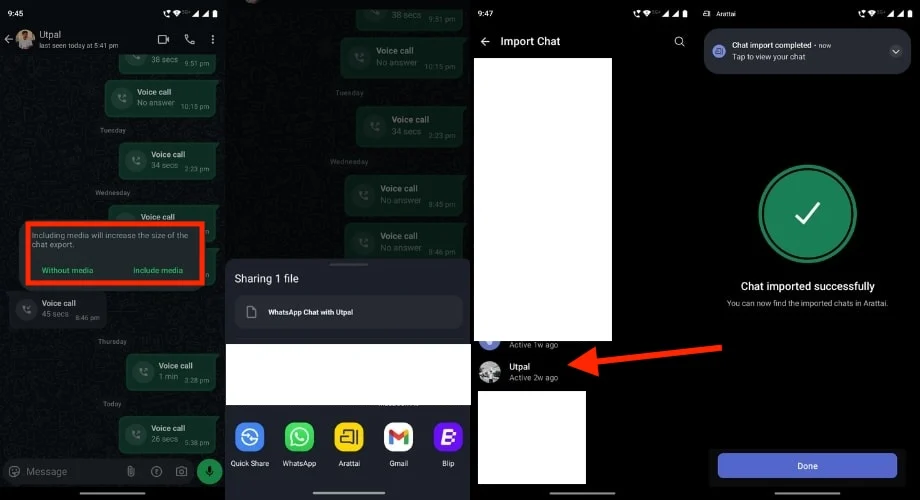
Советы профессионалов по плавному переносу чатов WhatsApp в Arattai Messenger
Arattai — это недавно выпущенное приложение, и, как и большинство новых приложений, оно может иметь несколько небольших ошибок или сбоев, с которыми пользователи сталкиваются при переносе чатов из WhatsApp. Итак, чтобы передача чата прошла гладко и без ошибок, вот несколько полезных советов, которым следует следовать перед началом.
- Arattai пока не поддерживает несколько импортов одновременно, поэтому передавайте по одному чату за раз. Сначала начните с самых важных разговоров и следуйте тем же инструкциям, чтобы вдохновить других.
- Если ваши чаты WhatsApp содержат много фотографий и видео, они займут больше места. Итак, прежде чем начать передачу, убедитесь, что на вашем телефоне достаточно свободного места; в противном случае процесс может приостановиться или завершиться сбоем на полпути.
- Использование Wi-Fi сделает передачу быстрее и плавнее, в отличие от мобильной передачи данных, которая может вызвать задержки.
- Не закрывайте и не сворачивайте WhatsApp или Aratai при импорте чатов. Если вы переключитесь на другое приложение, процесс может остановиться на полпути.
- Импортировать чаты можно только для контактов или групп, которые уже существуют на Араттай. Если кто-то еще не присоединился, его чат не появится даже после переноса.
- Сохраняйте резервные копии WhatsApp до тех пор, пока не подтвердите, что все ваши чаты и медиафайлы начнут появляться в Араттай. Эта резервная копия может быть полезна, если что-то пойдет не так.
Устранение неполадок при переносе чатов WhatsApp в Arattai Messenger
Даже если вы правильно выполните все шаги и советы, вы все равно можете столкнуться с сбоями или неудачной передачей чата. Поскольку Араттай все еще новый, мелкие ошибки и ошибки являются нормальным явлением. Вот почему я перечислил некоторые распространенные проблемы, с которыми сталкиваются пользователи при импорте чатов WhatsApp в Arattai Messenger, а также простые решения, которые вы можете попробовать.
1. Чаты не отображаются
Эта проблема возникает, когда экспортированный файл чата неправильно передается из WhatsApp или когда человек или группа, которую вы передаете, не существует на Араттай. Чтобы это исправить, повторно экспортируйте чат из WhatsApp и обязательно поделитесь им напрямую с Араттаем в формате .txt. Кроме того, перед импортом убедитесь, что контакт или группа уже существует на Араттай. Перезапустите приложение и проверьте еще раз после завершения процесса.
2. Кнопка импорта не работает.
Иногда нажимаешь кнопку импорта и ничего не происходит. Обычно это означает, что либо приложение не было обновлено, либо у Arattai нет прав на использование файлов вашего телефона. Решение: сначала обновите WhatsApp и Arattai до последней версии, а затем проверьте, может ли Arattai получить доступ к памяти вашего телефона. После этого перезагрузите телефон один раз и повторите попытку. Если он все еще завис, быстро проверьте подключение к Интернету, прежде чем предпринимать еще одну попытку импорта.
Если экран зависает во время обработки, это часто означает, что файл чата слишком велик или на вашем телефоне недостаточно свободного места для завершения передачи. Хороший способ решить эту проблему — снова экспортировать чат без медиафайлов, таких как фотографии или видео, что уменьшает размер файла и его можно легко перенести. Вы также можете очистить место, удалив неиспользуемые приложения или большие файлы. Когда это будет сделано, перезагрузите телефон и снова запустите импорт.
4. Медиафайлы не передаются
Если ваши фотографии, видео или голосовые заметки не появились после импорта, проблема обычно связана с большими медиафайлами или файлами, которые не поддерживаются Arattai. Вам следует попробовать экспортировать чат еще раз и выбрать «Включить медиа». Если это по-прежнему не работает, прекратите отправку больших медиафайлов с помощью функции импорта и переместите их вручную с помощью файлового менеджера вашего телефона.
Все перепробовали? Передача все еще не выполняется, возможно, проблема связана с приложением, например, временная проблема с сервером. В таких случаях лучший вариант — связаться со службой поддержки Arattai напрямую через приложение, посетить их официальный сайт или X (Twitter), чтобы сообщить о проблеме. Вы также можете отправить им электронное письмо по адресу [email protected] со скриншотами всех конкретных проблем, с которыми вы столкнулись.
Перенесите чаты WhatsApp в Aratta Messenger
Перенести чаты WhatsApp в Arattai Messenger легко, если знать правильные шаги. Следуя ранее изложенным пунктам, вы сможете безопасно перенести все важные сообщения, файлы и документы, ничего не потеряв. Arattai — все еще новое приложение, поэтому небольшие ошибки или задержки — это нормально, но если вы внимательно будете следовать инструкциям и советам, приведенным выше, ваш перенос завершится гладко.
Часто задаваемые вопросы
1. Есть ли ограничение на размер файла для импорта одного чата в Араттай?
Араттай не упоминает какого-либо фиксированного числа, но, как заметили пользователи, очень большие чаты, особенно с фотографиями и длинными видео, могут загружаться вечно или могут останавливаться на полпути. Самое безопасное — сначала экспортировать чат без мультимедиа, а затем, при необходимости, переместить большие файлы отдельно. Таким образом, передача не останавливается между ними.
2. Могу ли я переместить резервные копии WhatsApp с Google Drive или iCloud непосредственно в Arattai?
Вы не можете перенести этот файл резервной копии прямо в Араттай, поскольку он зашифрован только для WhatsApp. Что вы можете сделать, так это сначала восстановить эту резервную копию внутри WhatsApp, чтобы все ваши старые сообщения снова появились там. Как только они появятся в приложении, просто экспортируйте эти чаты обычным способом и импортируйте их в Arattai.
3. Позволяет ли Arattai импортировать чаты на компьютеры или только на телефоны?
Вся система импорта сейчас предназначена для телефонов, поскольку она подключается напрямую через приложение WhatsApp. Вы по-прежнему сможете открыть Arattai на своем компьютере позже, чтобы просмотреть импортированные чаты, но сам экспорт необходимо выполнить с телефона.
4. Сохранит ли импортированный чат исходную дату и время сообщений?
Да, даты не сбрасываются. Когда вы импортируете чат в Араттай, старые сообщения появляются с теми же датами и временем, что и в WhatsApp. Таким образом, ваш разговор будет выглядеть так же, как раньше, в том же порядке, в том же графике, только в новом месте.
